ApolloX এ কিভাবে লগইন এবং অ্যাকাউন্ট যাচাই করবেন
By
ApolloX বাংলা
2407
0

- ভাষা
-
English
-
العربيّة
-
简体中文
-
हिन्दी
-
Indonesia
-
Melayu
-
فارسی
-
اردو
-
ไทย
-
Tiếng Việt
-
Русский
-
한국어
-
日本語
-
Español
-
Português
-
Italiano
-
Français
-
Deutsch
-
Türkçe
ApolloX এ কিভাবে লগইন করবেন
কিভাবে ApolloX অ্যাকাউন্ট 【PC】 লগইন করবেন
- মোবাইল ApolloX অ্যাপ বা ওয়েবসাইটে যান।
- উপরের ডানদিকে কোণায় "লগইন" এ ক্লিক করুন।
- আপনার ইমেইল ও পাসওয়ার্ড লিখুন".
- "লগ ইন" বোতামে ক্লিক করুন।
- আপনি পাসওয়ার্ড ভুলে গেলে, "পাসওয়ার্ড ভুলে গেছেন?" এ ক্লিক করুন।

লগ ইন পৃষ্ঠায়, আপনার [ইমেল] বা [ফোন নম্বর] এবং পাসওয়ার্ড লিখুন যা আপনি নিবন্ধনের সময় উল্লেখ করেছেন। "লগ ইন" বোতামে ক্লিক করুন
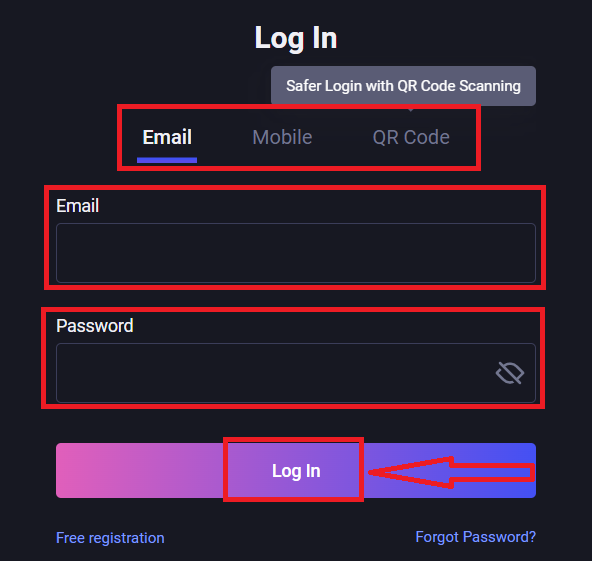
এখন আপনি সফলভাবে ট্রেড করতে আপনার ApolloX অ্যাকাউন্ট ব্যবহার করতে পারেন।
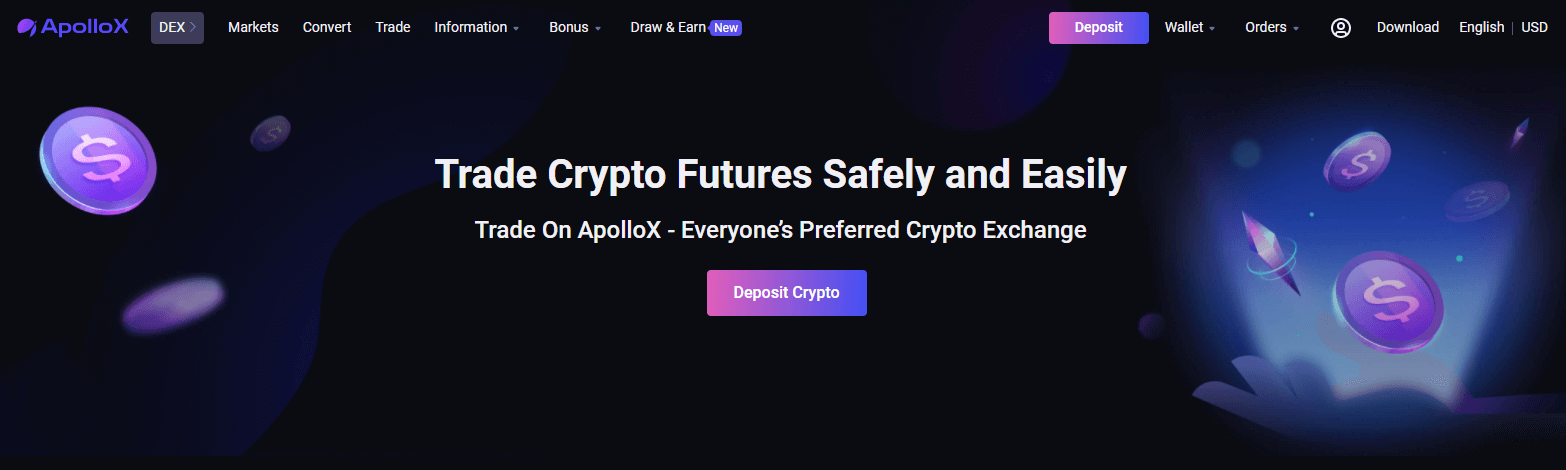
কিভাবে ApolloX অ্যাকাউন্ট 【APP】 লগইন করবেন
ApolloX মোবাইল অ্যাপ খুলুন এবং
লগ ইন পৃষ্ঠায় যেতে উপরের-বাম দিকে
" লগ ইন/রেজিস্টার " এ ক্লিক করুন। 
লগ ইন পৃষ্ঠায়, আপনার [ইমেল] বা [ফোন নম্বর] এবং পাসওয়ার্ড লিখুন যা আপনি নিবন্ধনের সময় উল্লেখ করেছেন। "লগ ইন" বোতামে ক্লিক করুন
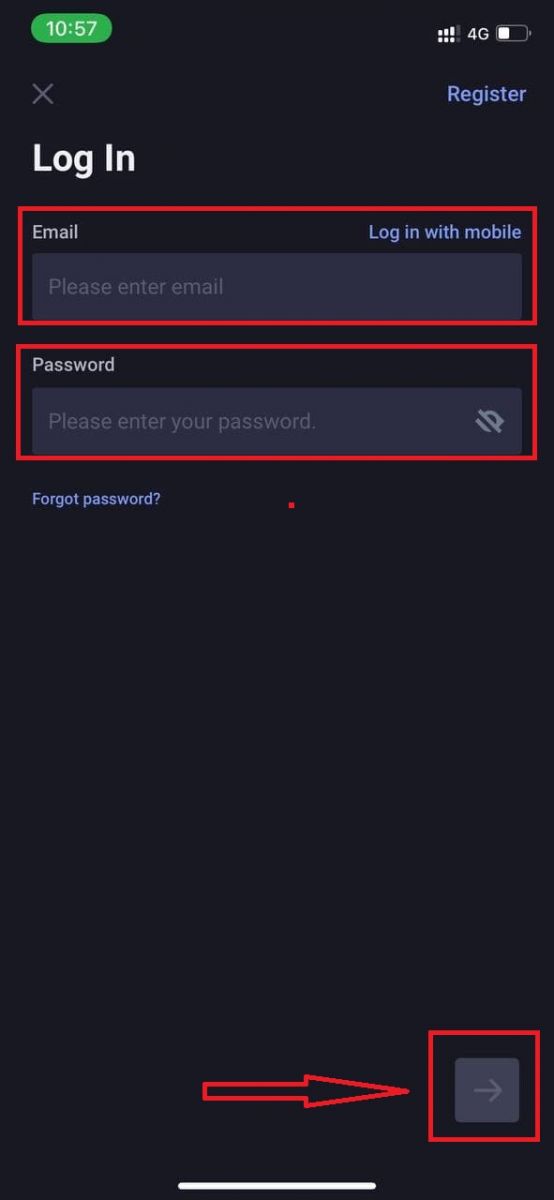
তারপর আপনি ধাঁধাটি সম্পূর্ণ করতে স্লাইড করুন৷

এখন আপনি সফলভাবে ব্যবসা করতে আপনার ApolloX অ্যাকাউন্ট ব্যবহার করতে পারেন।

কিভাবে আপনার ApolloX অ্যাকাউন্টের পাসওয়ার্ড পরিবর্তন এবং রিসেট করবেন?
পাসওয়ার্ড পরিবর্তন করুন
1. ApolloX অফিসিয়াল ওয়েবসাইটে যান, "ড্যাশবোর্ড" আইকনে ক্লিক করুন এবং [ নিরাপত্তা ] নির্বাচন করুন৷
2. নিরাপত্তা পৃষ্ঠার অধীনে, "লগইন পাসওয়ার্ড" সেটিং খুঁজুন এবং [ পরিবর্তন ] এ ক্লিক করুন৷
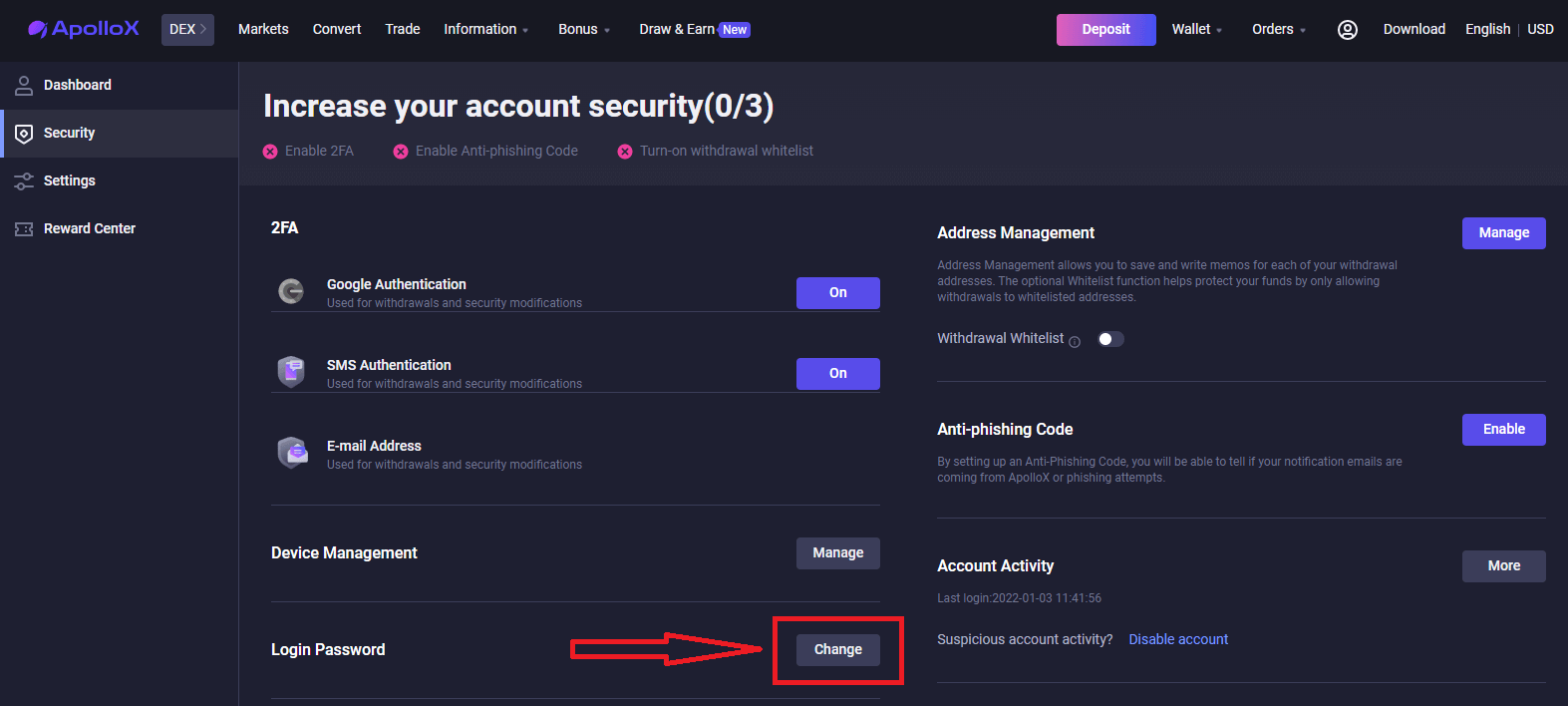
3. আপনার পুরানো পাসওয়ার্ডটি পূরণ করুন, আপনার নতুন পাসওয়ার্ড চয়ন করুন এবং নিশ্চিত করতে এটি পুনরায় প্রবেশ করুন৷ একবার হয়ে গেলে, [ পরিবর্তন নিশ্চিত করুন ] এ ক্লিক করুন।
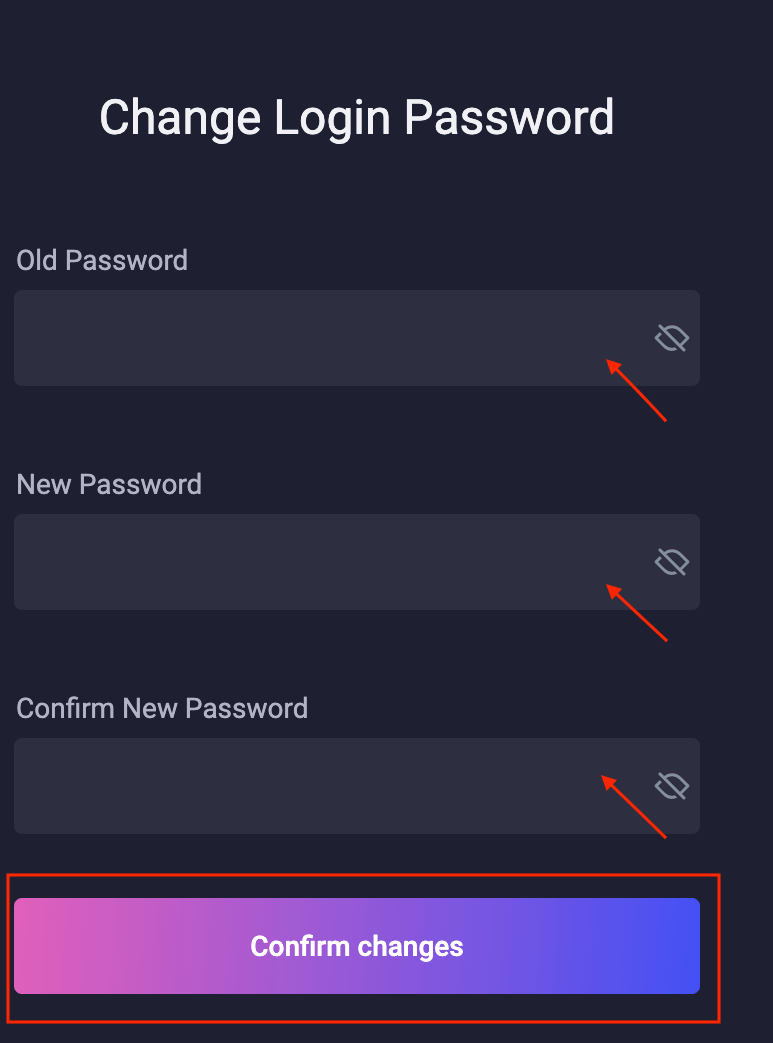
4. [ কোড পান ] এ ক্লিক করুন এবং আপনার ফোনে পাঠানো যাচাইকরণ কোডটি পূরণ করুন৷

5. সমাপ্ত। আপনার নতুন পাসওয়ার্ড ব্যবহার করে আপনাকে আবার লগইন করতে হবে।
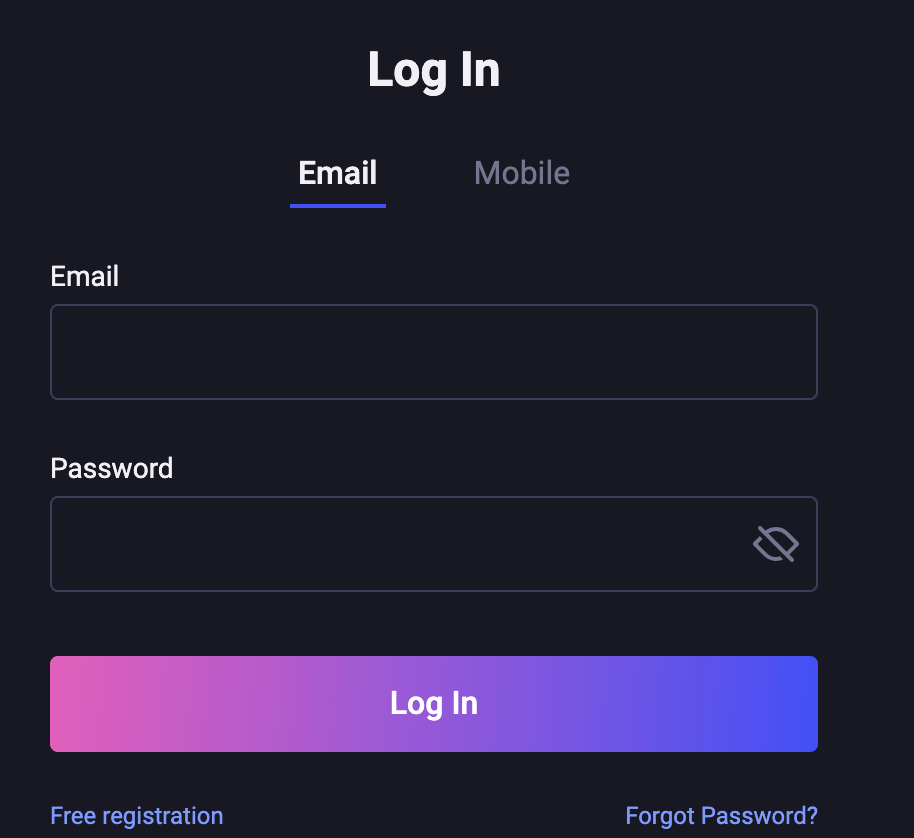
পাসওয়ার্ড রিসেট করুন
1. ApolloX অফিসিয়াল ওয়েবসাইটে যান, ক্লিক করুন [লগইন]- [পাসওয়ার্ড ভুলে গেছেন?]।

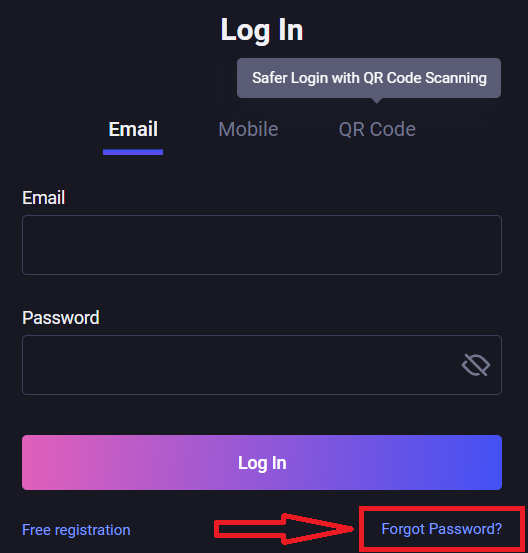
2. আপনার ইমেল ঠিকানা বা মোবাইল নম্বর লিখুন এবং [পরবর্তী] ক্লিক করুন।
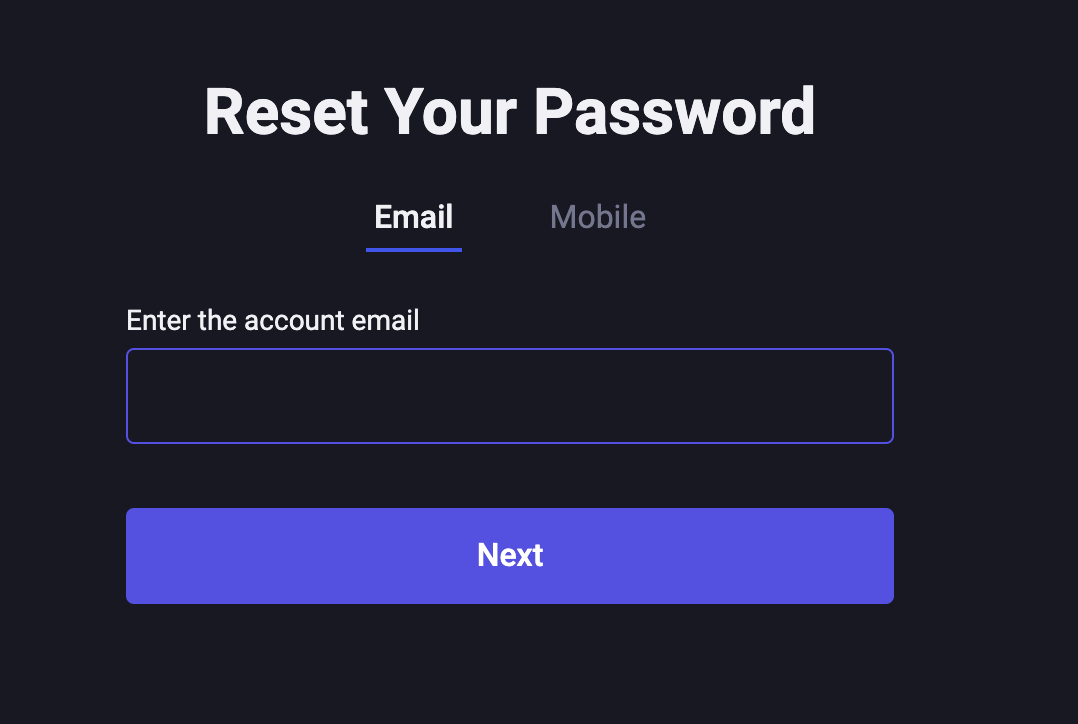

3. ধাঁধাটি সম্পূর্ণ করতে স্লাইড করুন এবং নিরাপত্তা যাচাইয়ের জন্য যাচাইকরণ কোডটি পূরণ করুন।
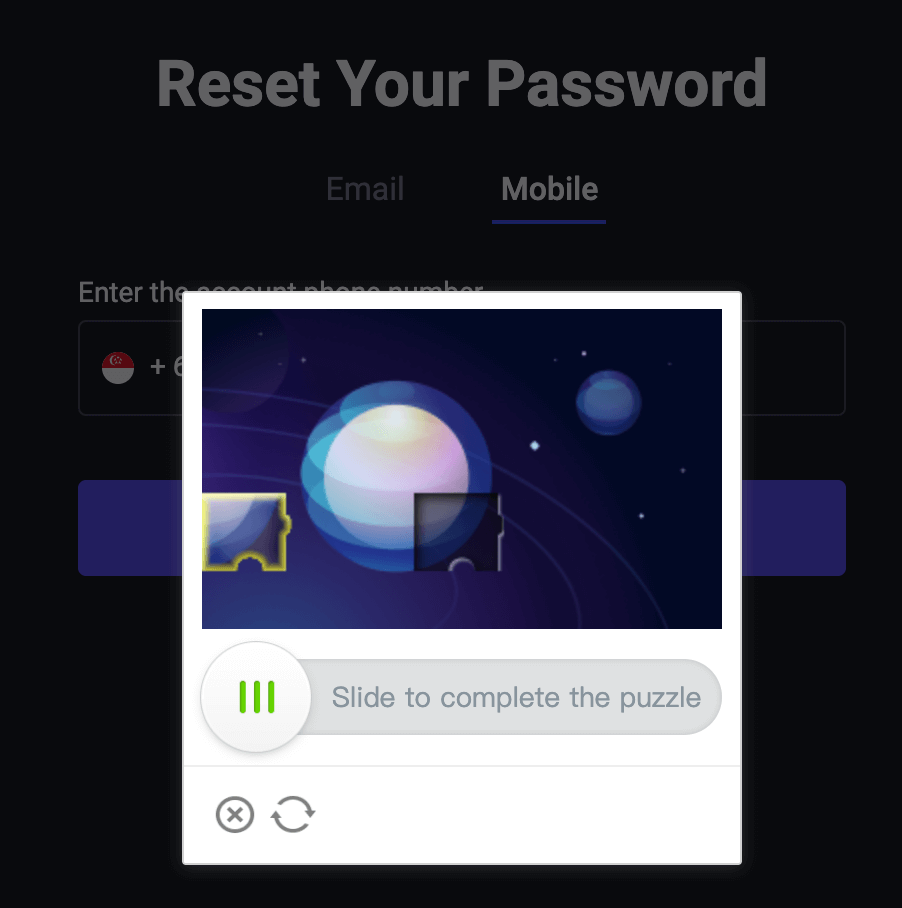
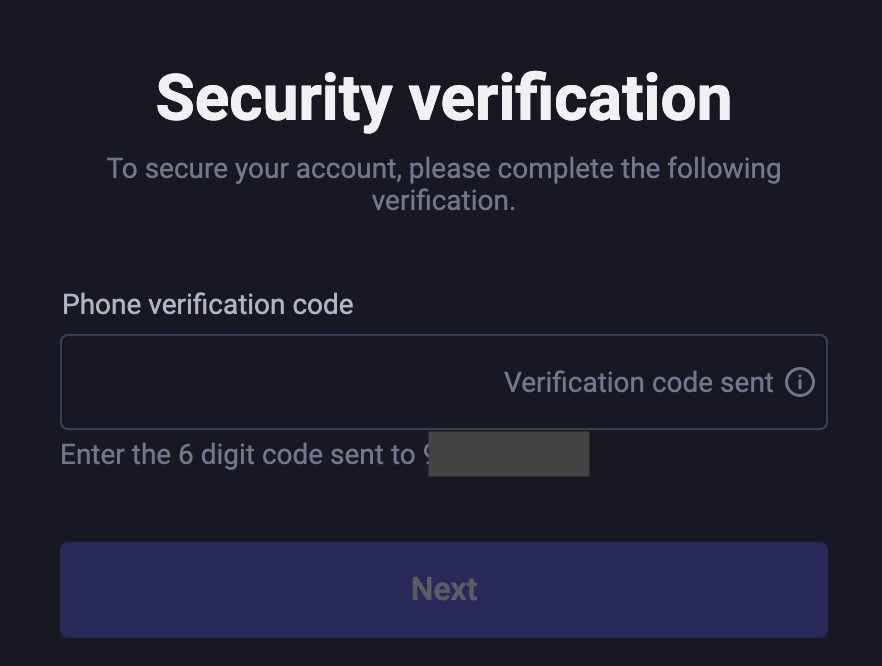
4. আপনার নতুন পাসওয়ার্ড পূরণ করুন এবং আবার প্রবেশ করুন. একবার হয়ে গেলে, [নিশ্চিত] ক্লিক করুন।
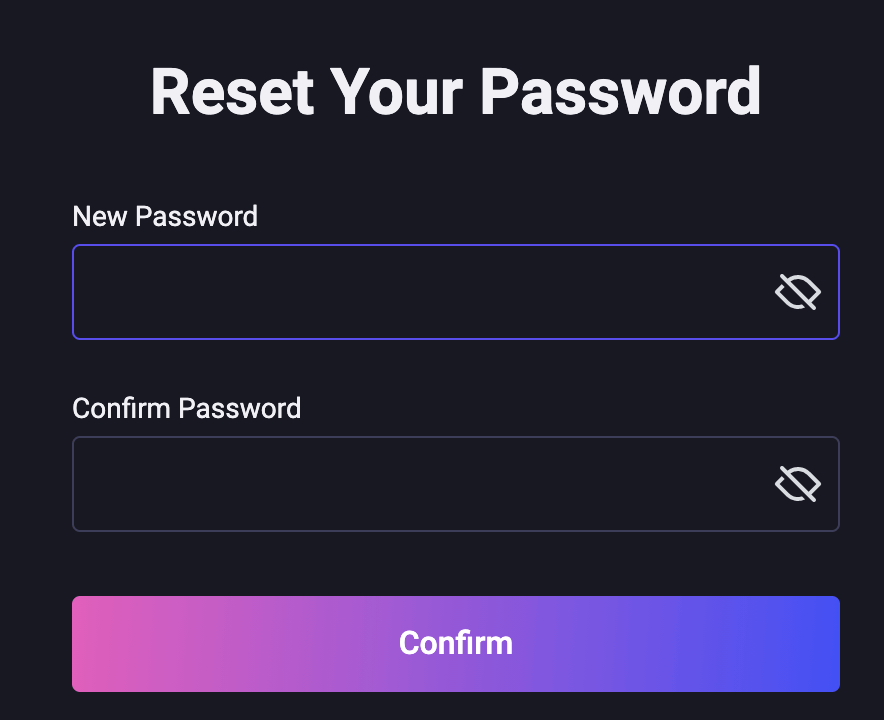
5. পাসওয়ার্ড পরিবর্তন করা হয়েছে। [লগইন] ক্লিক করুন এবং এখন আপনার নতুন পাসওয়ার্ড দিয়ে লগইন করুন।
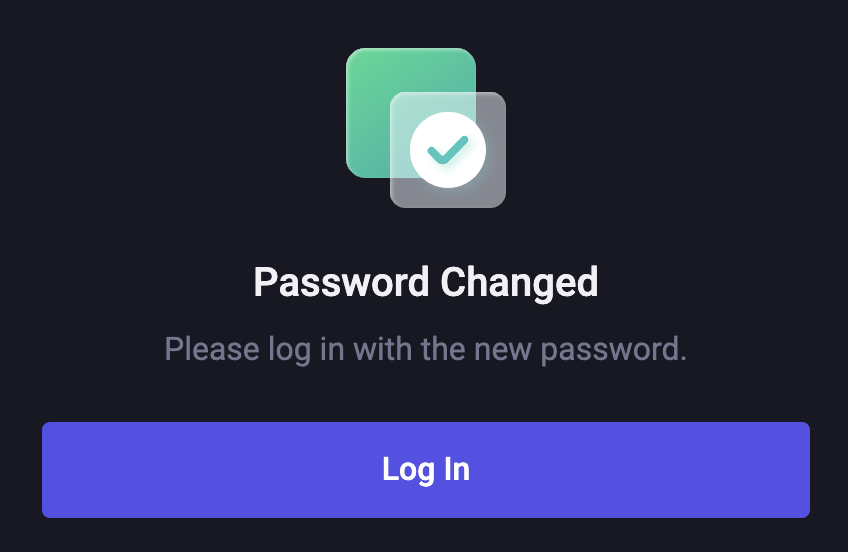
*দ্রষ্টব্য: নিরাপত্তার কারণে, পাসওয়ার্ড রিসেট করার পর আপনার অ্যাকাউন্ট থেকে তোলা 24 ঘন্টার জন্য স্থগিত করা হবে।
কিভাবে ApolloX এ অ্যাকাউন্ট যাচাই করবেন
কিভাবে Google প্রমাণীকরণ সক্ষম করবেন【PC】
1. লগইন করার পরে, [নিরাপত্তা]-[গুগল প্রমাণীকরণ] নির্বাচন করুন এবং [অন] বোতামে ক্লিক করুন।
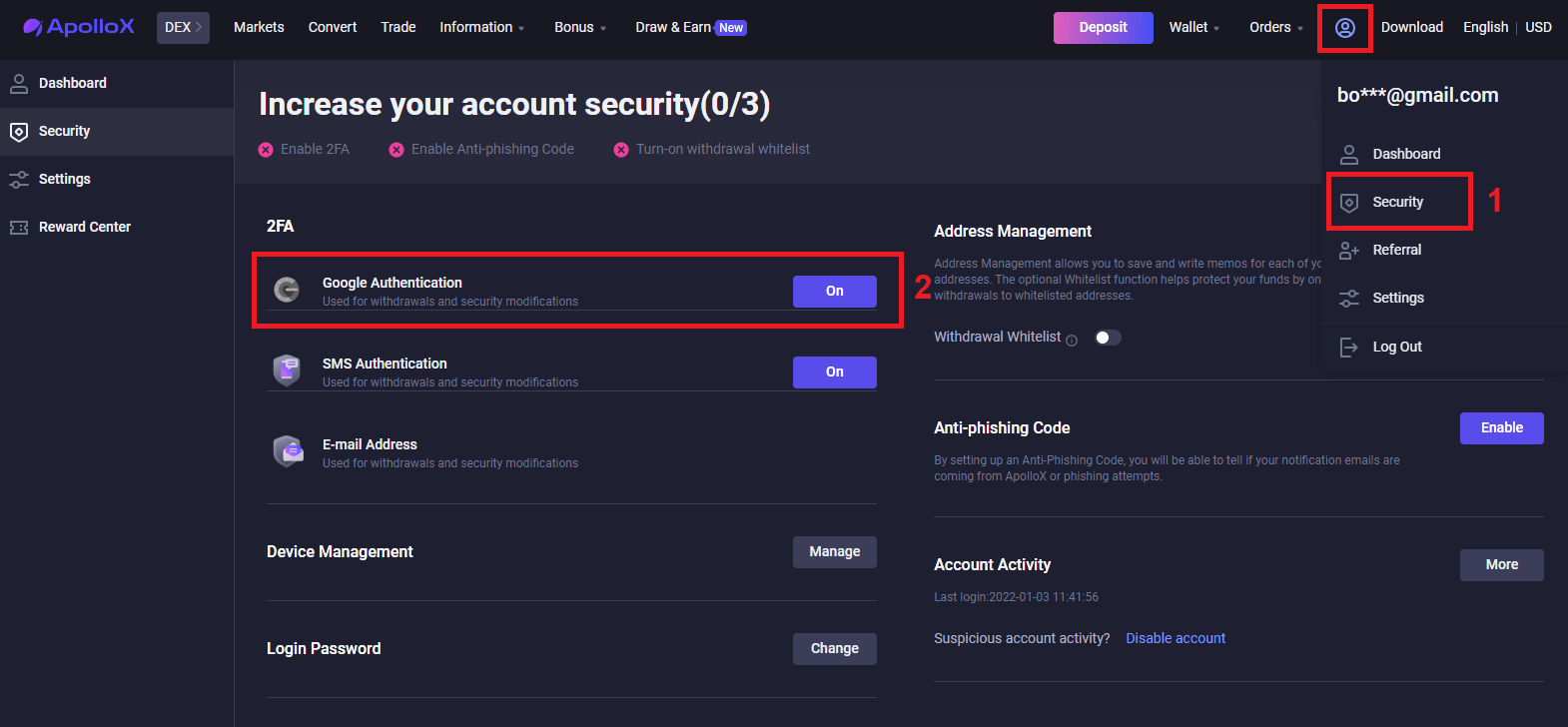
2. ধাপে ধাপে নির্দেশাবলী অনুসরণ করুন এবং এগিয়ে যান।
ডাউনলোড অ্যাপ

স্ক্যান QR কোড
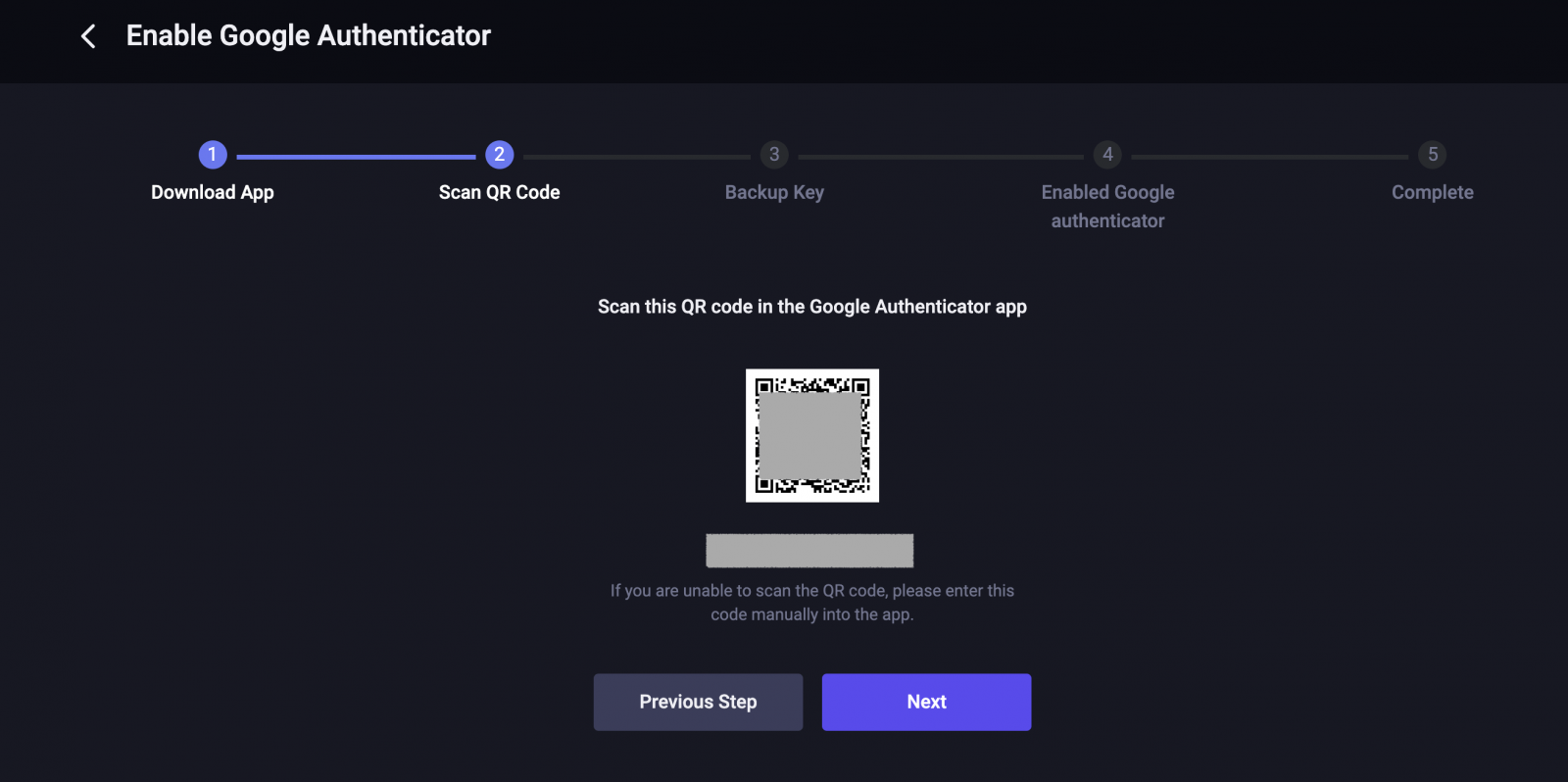
ব্যাকআপ কী

সক্ষম Google প্রমাণীকরণ
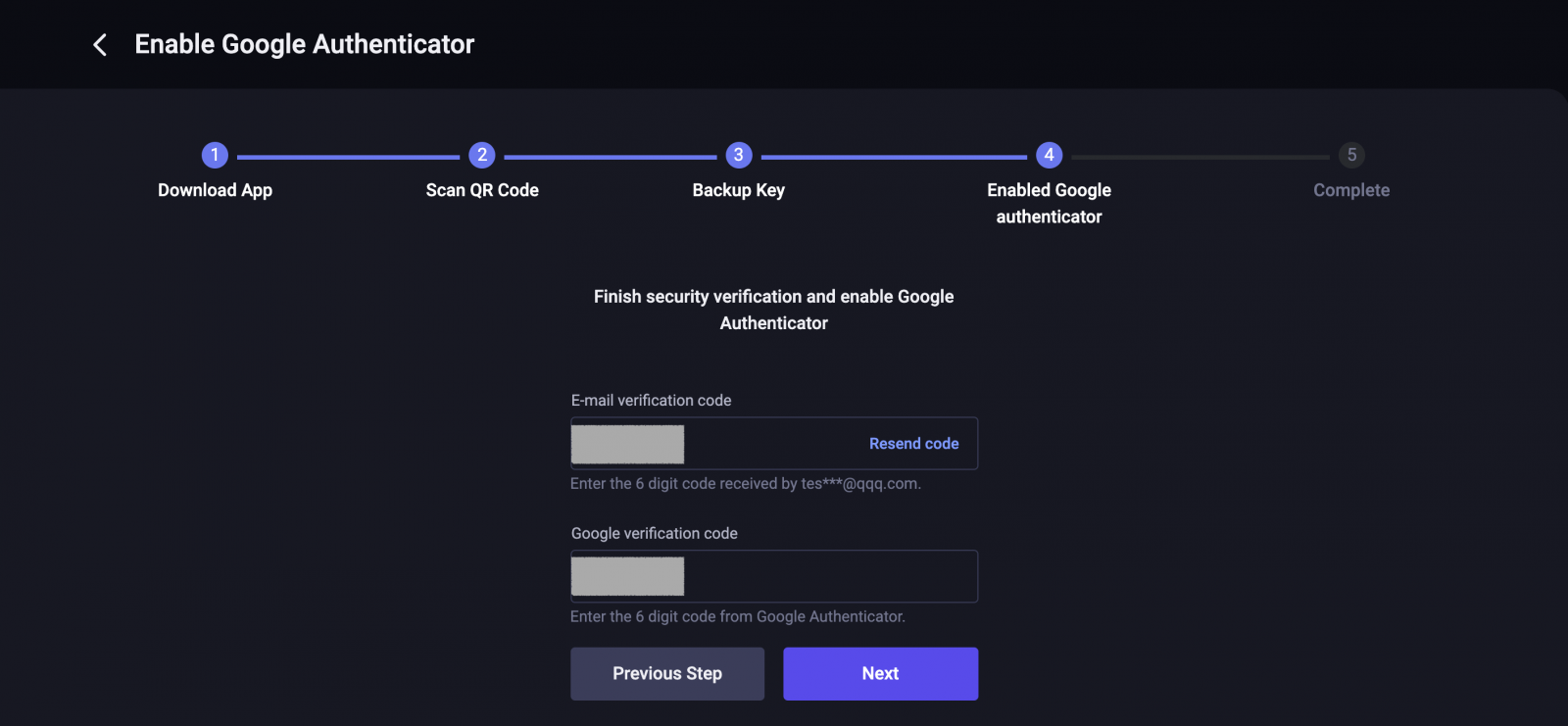
সম্পূর্ণ হয়েছে৷
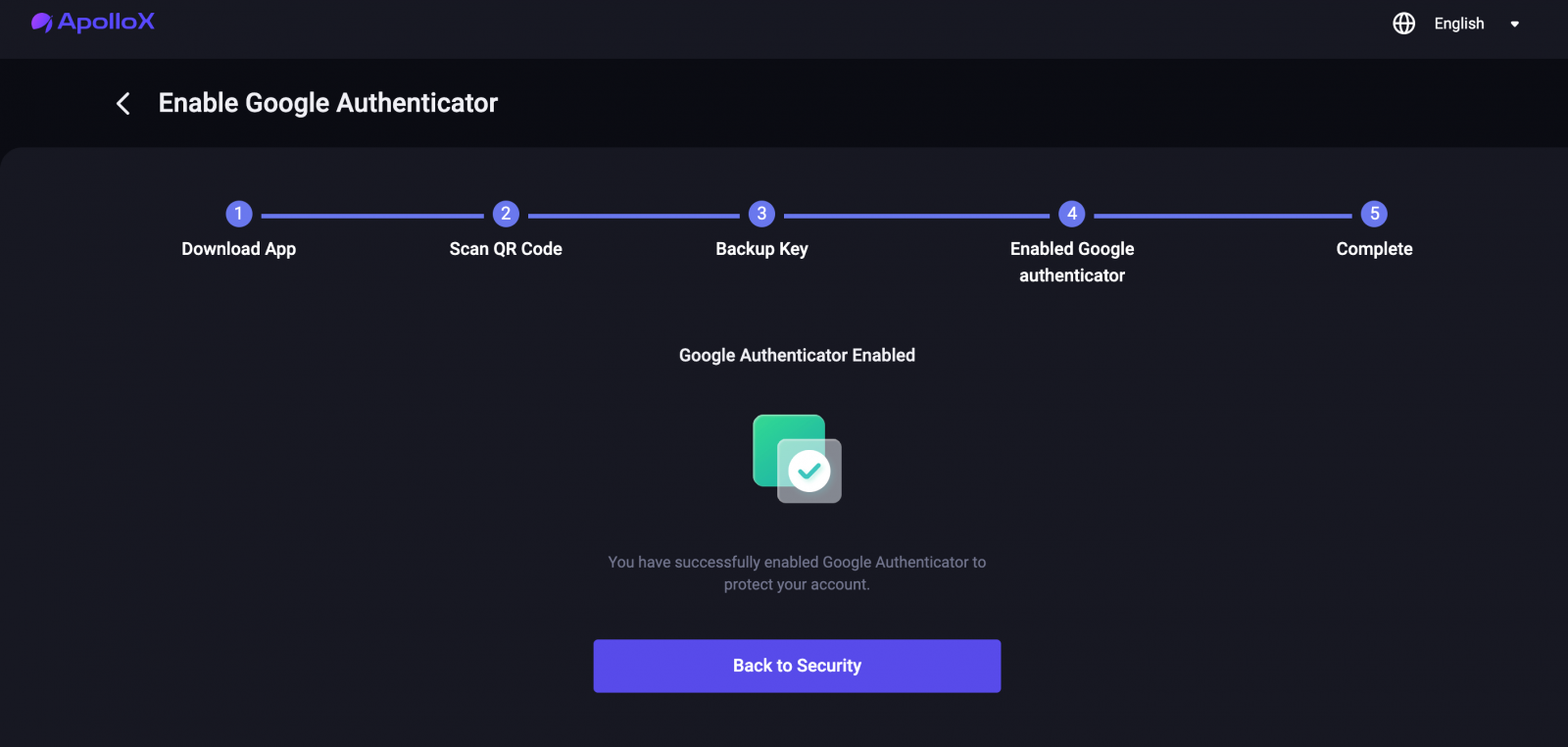
কিভাবে Google প্রমাণীকরণ সক্ষম করবেন【APP】
1. ApolloX অ্যাকাউন্টে লগইন করুন, "ড্যাশবোর্ড" আইকনে ক্লিক করুন৷
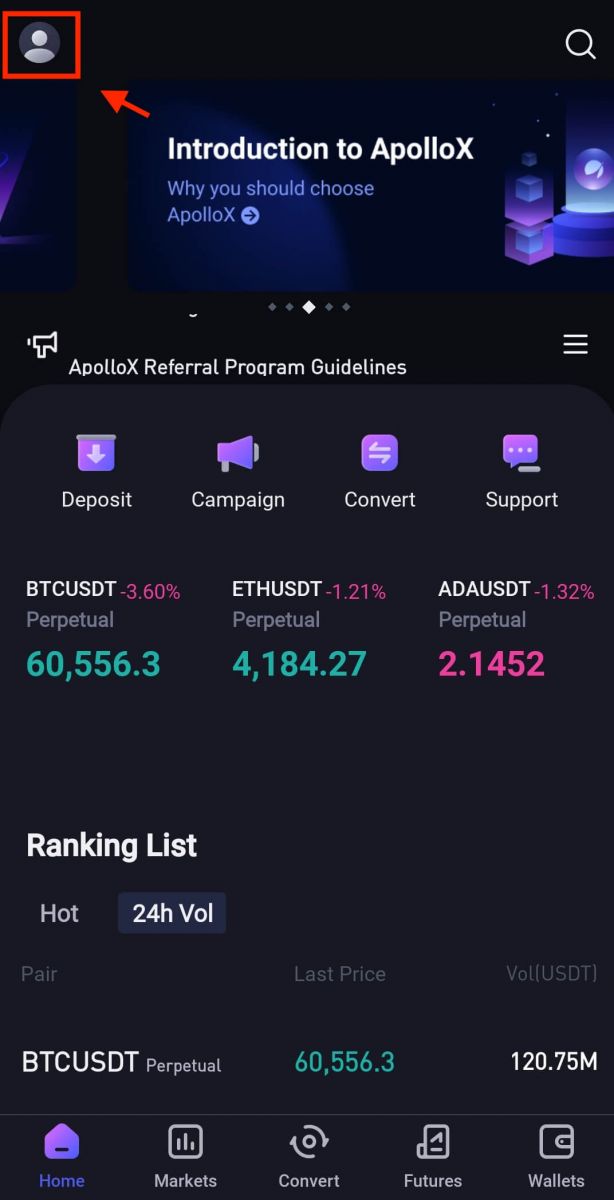
2. [নিরাপত্তা]-[গুগল প্রমাণীকরণকারী] নির্বাচন করুন।
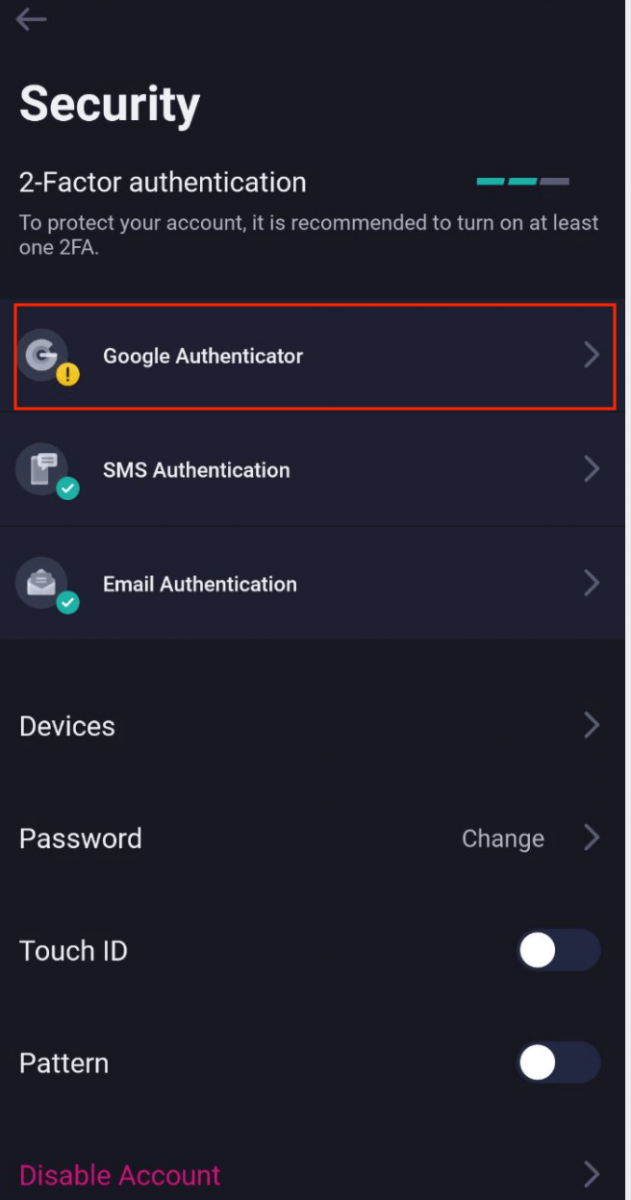
3. নীচের ছবি হিসাবে, একটি নতুন Google প্রমাণীকরণকারী সেট আপ করতে এগিয়ে যেতে বোতামে ক্লিক করুন৷
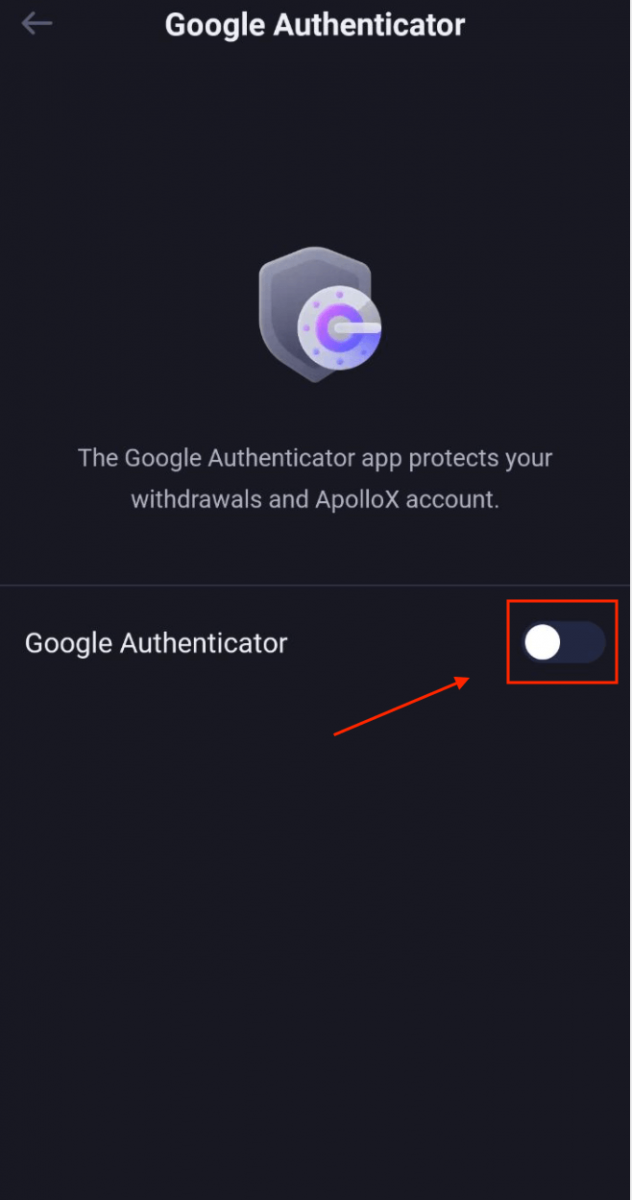
4. আপনার ফোনে Google প্রমাণীকরণকারী ডাউনলোড করুন যদি আপনার কাছে একটি না থাকে বা "পরবর্তী" আইকনে ক্লিক করুন৷
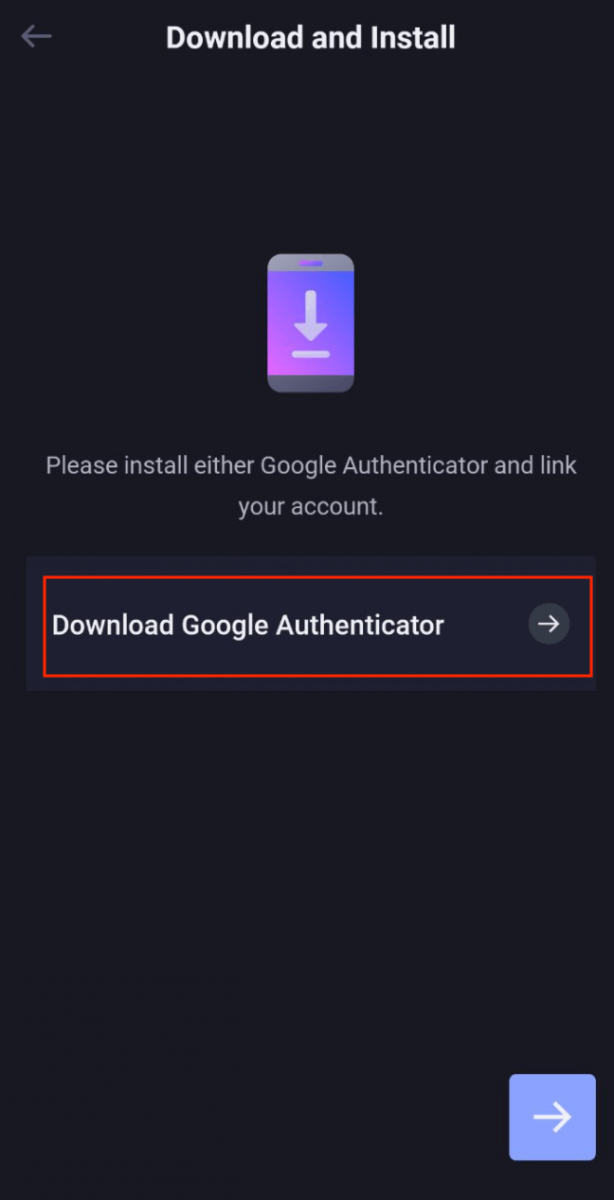
5. নির্দেশাবলী অনুসরণ করুন, আপনার ব্যাকআপ কী অনুলিপি করুন এবং নতুন Google প্রমাণীকরণকারীর সেট আপ সম্পূর্ণ করার জন্য অনুরোধ অনুযায়ী নিরাপত্তা যাচাইকরণ কোডটি পূরণ করুন৷
6. সমাপ্ত।
ApolloX অ্যান্টি-ফিশিং কোড
একটি অ্যান্টি-ফিশিং কোড কি?
একটি অ্যান্টি-ফিশিং কোড হল অক্ষরের একটি স্ট্রিং যা আপনি জাল ApolloX ওয়েবসাইট বা ইমেল থেকে ফিশিং প্রচেষ্টা সনাক্ত করতে সাহায্য করতে সেট করতে পারেন৷ একবার আপনি আপনার অ্যান্টি-ফিশিং কোড সেট আপ করলে, এটি ApolloX থেকে প্রতিটি ইমেলে অন্তর্ভুক্ত করা হবে।
ApolloX সুপারিশ করে যে আপনি আপনার অ্যাকাউন্টের নিরাপত্তা বাড়াতে আপনার অ্যান্টি-ফিশিং কোড নিয়মিত পরিবর্তন করুন।
আপনার অ্যান্টি-ফিশিং কোড সক্রিয় করুন
1. অফিসিয়াল ApolloX ওয়েবসাইটে লগ ইন করুন, তারপর "ড্যাশবোর্ড" আইকনে ক্লিক করুন এবং [
নিরাপত্তা ] নির্বাচন করুন৷

2. "নিরাপত্তা" পৃষ্ঠায় "অ্যান্টি-ফিশিং কোড" বিভাগে যান এবং [ সক্ষম করুন ] এ ক্লিক করুন৷
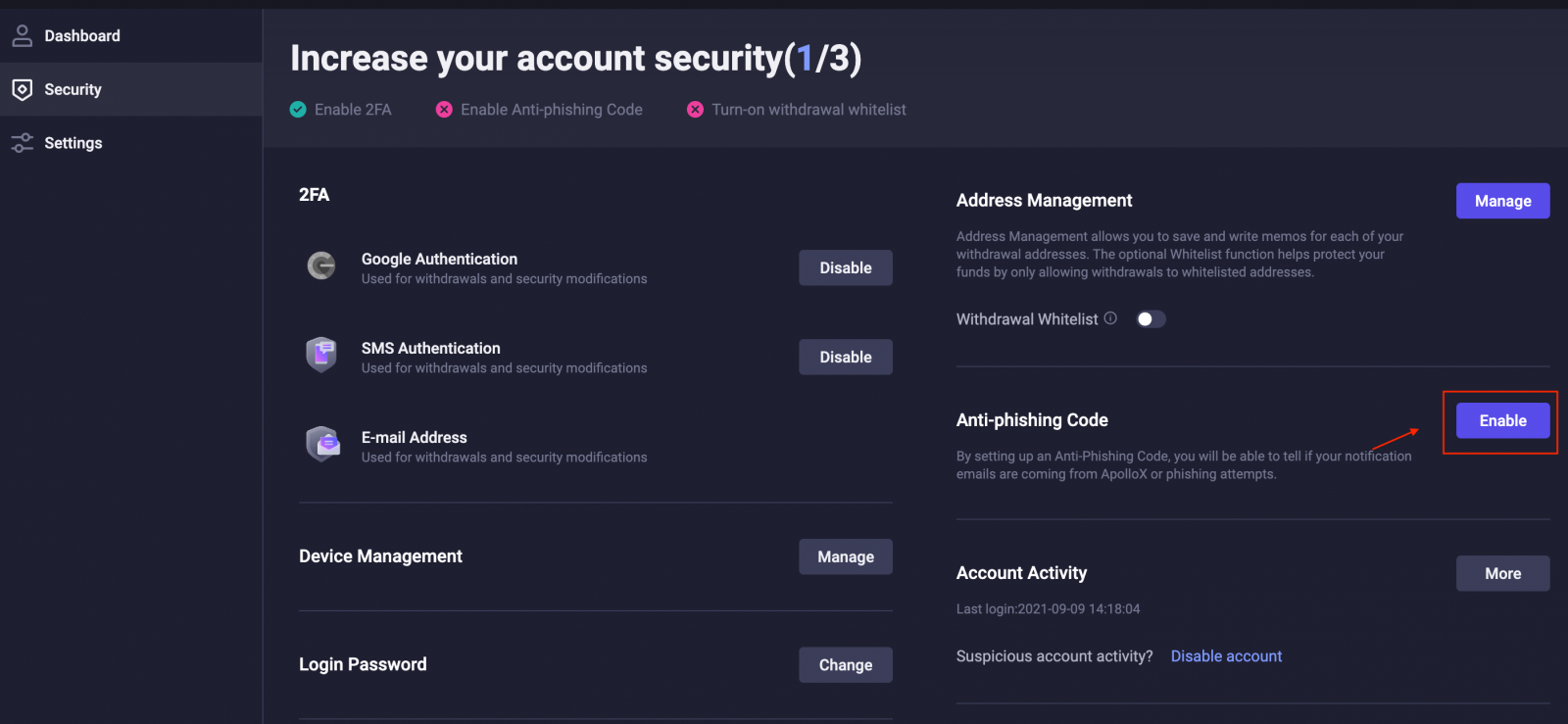
3. [ এন্টি-ফিশিং কোড তৈরি করুন ] ক্লিক করুন।
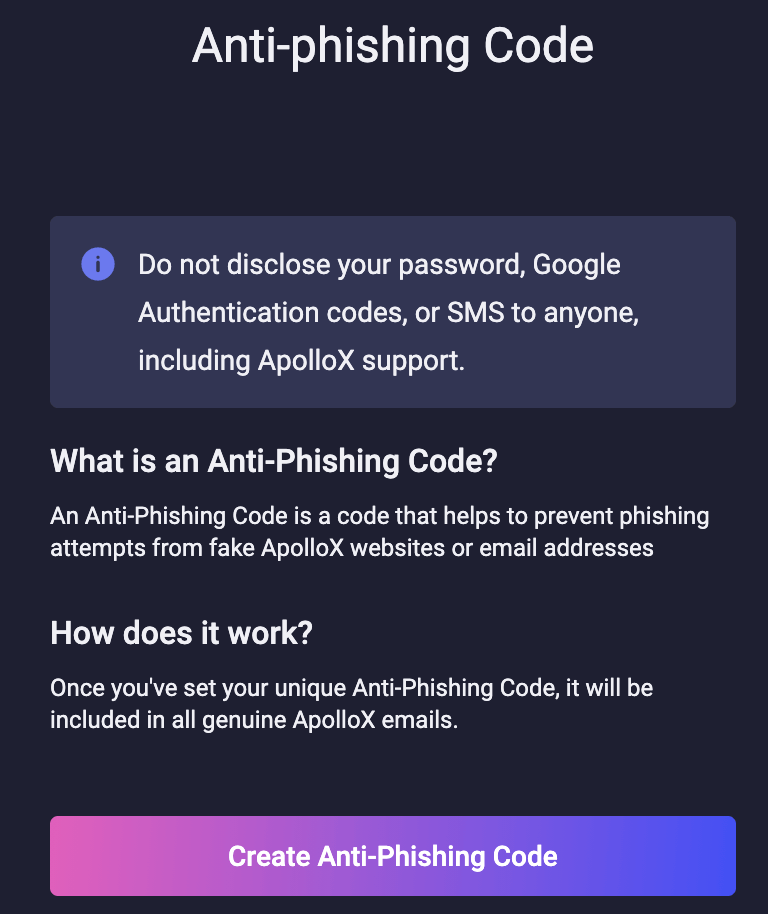
4. আপনি যে অ্যান্টি-ফিশিং কোড সেট করতে চান সেটি লিখুন এবং [জমা দিন] এ ক্লিক করুন।

5. সম্পূর্ণ নিরাপত্তা যাচাইকরণ।
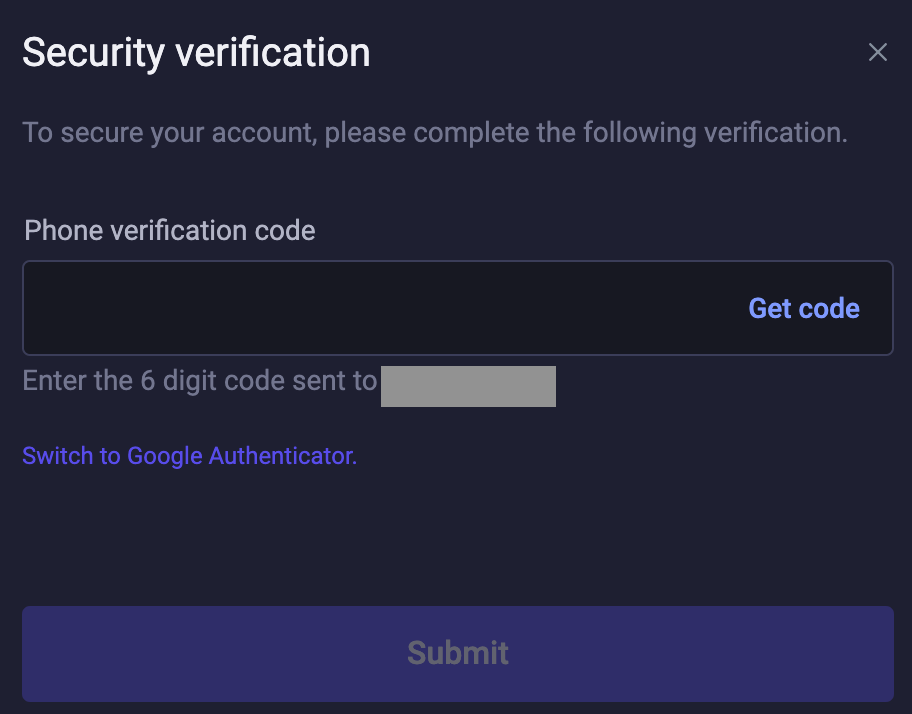
6. একবার আপনি নিরাপত্তা যাচাইকরণ সম্পূর্ণ করলে, আপনি আপনার আপডেট করা তথ্য দেখতে "নিরাপত্তা" পৃষ্ঠায় ফিরে যেতে পারেন।
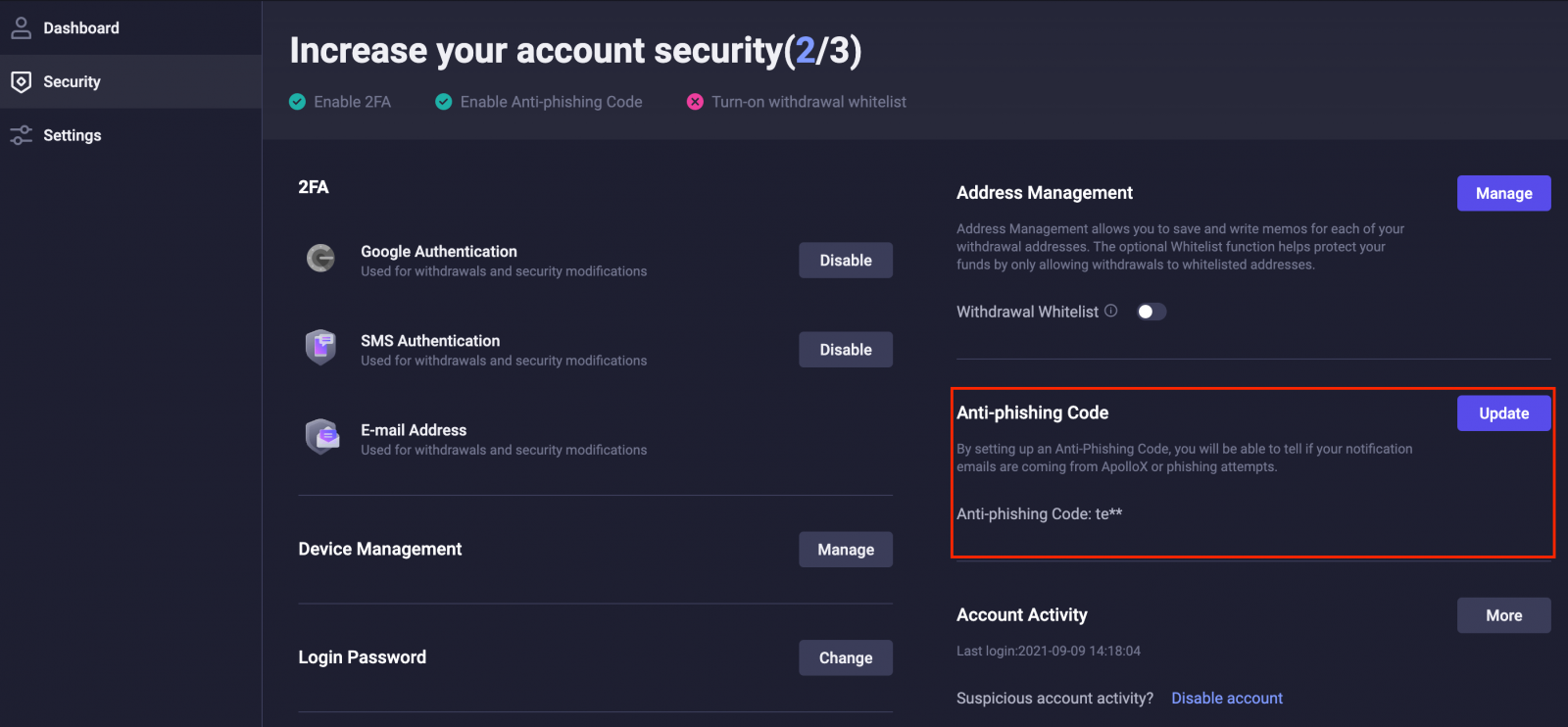
আপনার অ্যান্টি-ফিশিং কোড আপডেট করুন
ApolloX সুপারিশ করে যে আপনি আপনার অ্যাকাউন্টের নিরাপত্তা বাড়াতে আপনার অ্যান্টি-ফিশিং কোড নিয়মিত পরিবর্তন করুন।
1. অফিসিয়াল ApolloX ওয়েবসাইটে লগ ইন করুন, তারপর "ড্যাশবোর্ড" আইকনে ক্লিক করুন এবং [নিরাপত্তা] নির্বাচন করুন৷
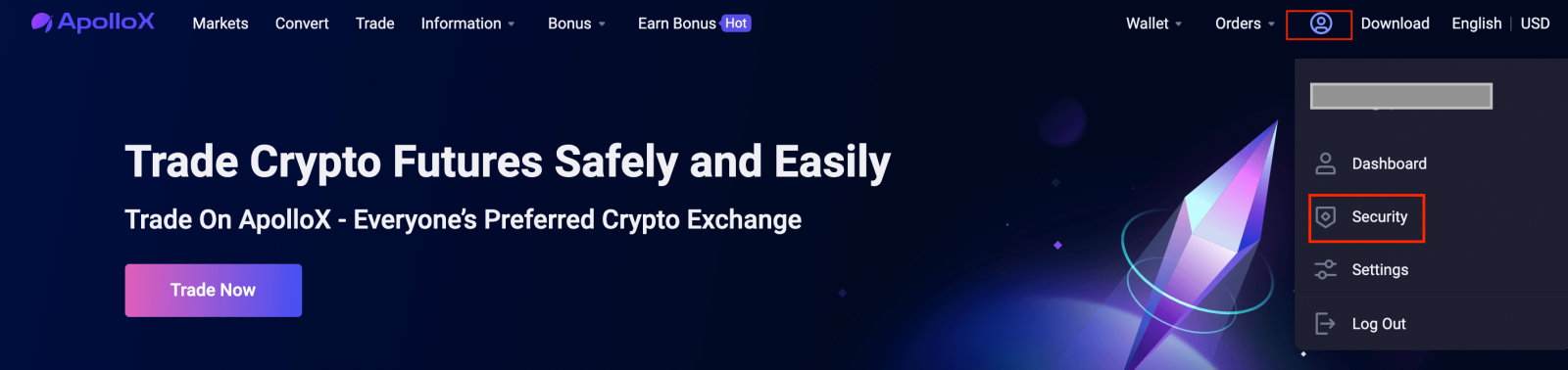
2. "নিরাপত্তা" পৃষ্ঠায় "অ্যান্টি-ফিশিং কোড" বিভাগে যান এবং [আপডেট] ক্লিক করুন৷
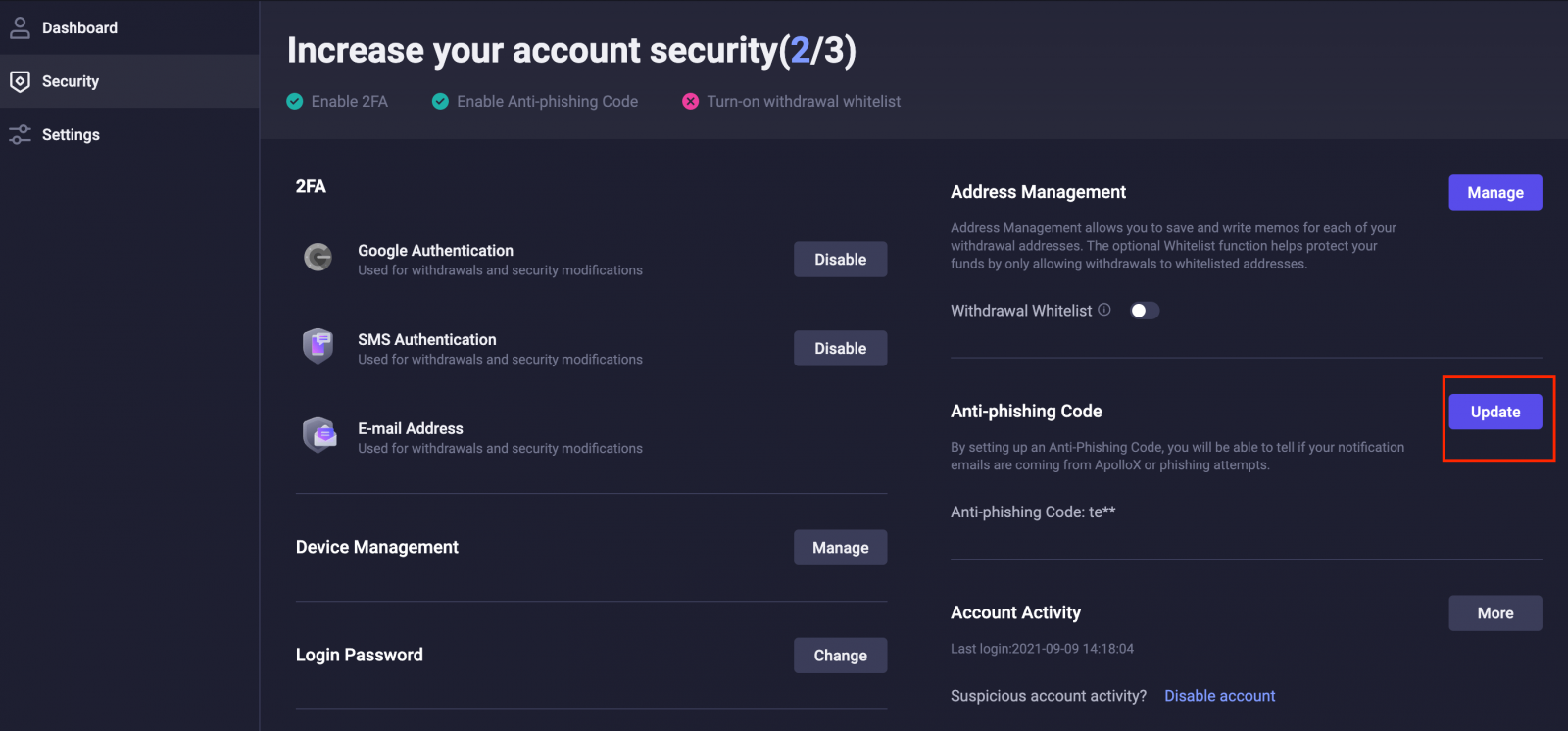
3. [কোড পরিবর্তন করুন] ক্লিক করুন।
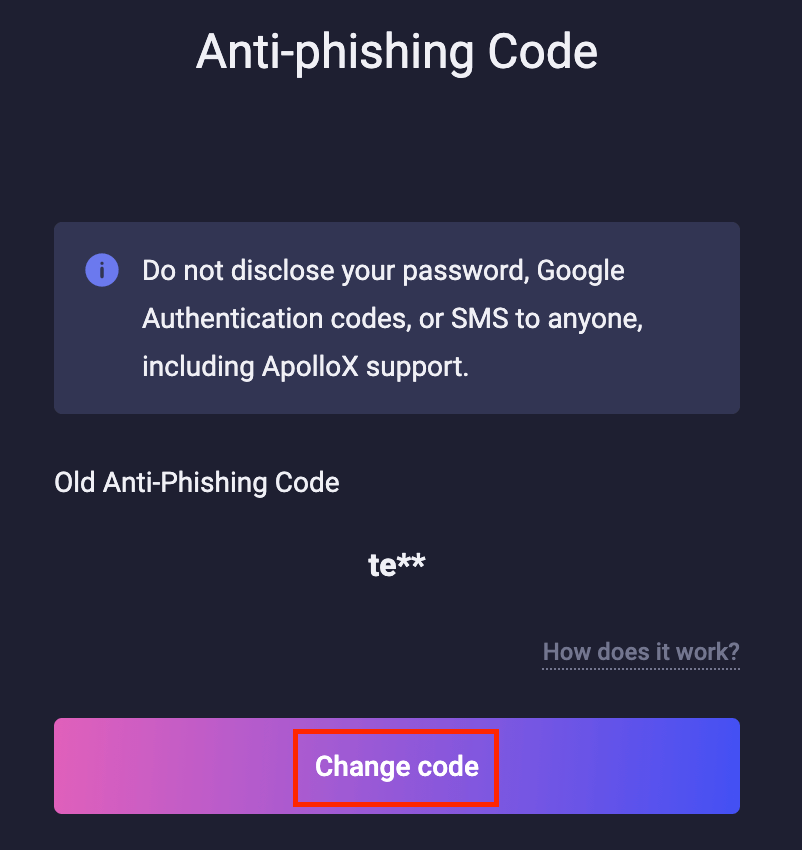
4. আপনার নতুন অ্যান্টি-ফিশিং কোড লিখুন এবং [পরিবর্তন নিশ্চিত করুন] এ ক্লিক করুন।
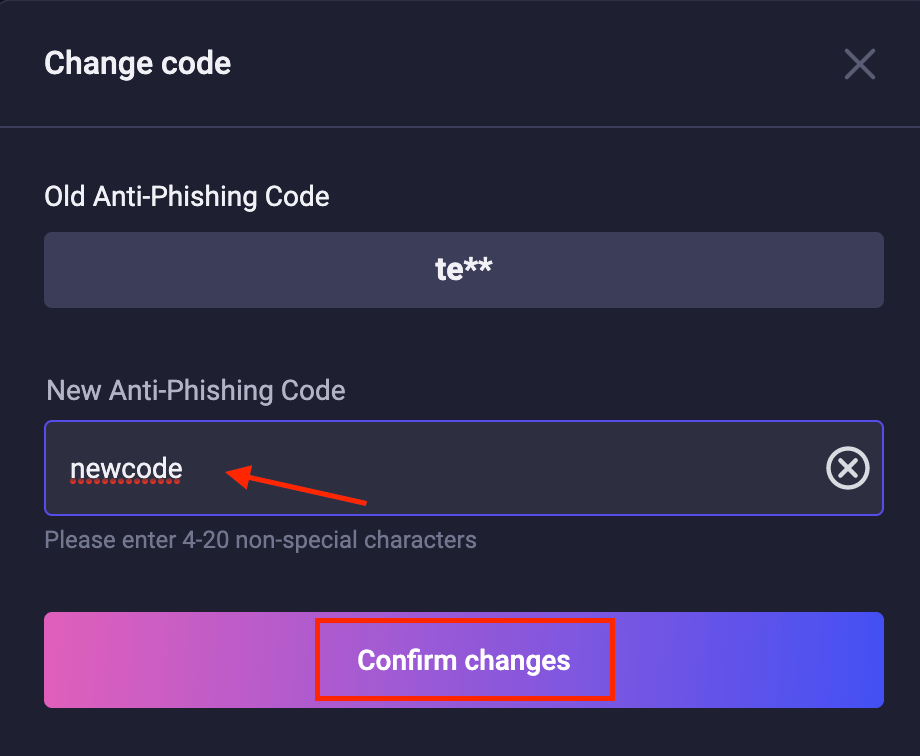
5. আপনি নিরাপত্তা যাচাই সম্পূর্ণ করার পরে আপডেটটি কার্যকর হবে৷
- ভাষা
-
English
-
العربيّة
-
简体中文
-
हिन्दी
-
Indonesia
-
Melayu
-
فارسی
-
اردو
-
ไทย
-
Tiếng Việt
-
Русский
-
한국어
-
日本語
-
Español
-
Português
-
Italiano
-
Français
-
Deutsch
-
Türkçe
Tags
apollox আমার অ্যাকাউন্টে লগইন করুন
apollox ওয়েবসাইট লগইন করুন
apollox আমার অ্যাকাউন্টে লগইন করুন
কিভাবে apollox লগইন করবেন
কিভাবে apollox এ লগইন করবেন
apollox অ্যাকাউন্ট লগ ইন করুন
apollox লগইন অ্যাপ
apollox লগইন
apollox অনলাইনে লগইন করুন
apollox এ লগ ইন করুন
apollox ট্রেড লগইন
apollox লগইন পৃষ্ঠা
apollox অনলাইন লগইন
apollox লগইন মোবাইল
apollox লগইন ওয়েব
apollox সাইন ইন করুন
apollox অ্যাকাউন্টে সাইন ইন করুন
apollox ওয়েব লগইন
apollox এ সাইন ইন করুন
apollox এ লগইন করুন
apollox অ্যাপে লগইন করুন
apollox এক্সচেঞ্জে লগইন করুন
apollox এ লগইন করুন
কিভাবে apollox অ্যাপে লগইন করবেন
apollox আমাদের সাইন ইন করুন
apollox আমাদের সাইন ইন করুন
apollox এ সাইন ইন করুন
কিভাবে apollox এ সাইন ইন করবেন
apollox পরিচয় যাচাই করে
apollox অ্যাকাউন্ট যাচাই করুন
apollox পরিচয় ইমেল যাচাই করুন
apollox ঠিকানা যাচাই
apollox যাচাই অ্যাকাউন্ট ইমেল
apollox এ যাচাই করুন
apollox আমার অ্যাকাউন্ট যাচাই করুন
apollox আমার আইডি যাচাই করুন
apollox নথি যাচাই
আপনার apollox প্রোফাইল যাচাই করুন
আপনার apollox পরিচয় যাচাই করুন
apollox প্রোফাইল যাচাই করুন
apollox যাচাইকরণ অ্যাকাউন্ট
apollox অ্যাকাউন্ট যাচাইকরণ
apollox যাচাইকরণ
apollox এ যাচাইকরণ
kyc apollox অ্যাকাউন্ট
apollox অ্যাকাউন্ট যাচাই করুন
apollox অ্যাকাউন্ট যাচাইকরণ
apollox আইডি যাচাইকরণ
apollox kyc যাচাইকরণ


